Amazon Echo er en smart højttaler med Alexa, en stemmeaktiveret virtuel assistent, der er indbygget inde. Bed hende om at læse dagens overskrifter, streame en podcast, indstille et køkken timer eller spille en sang fra Amazon Prime Music Collection, og hun kommer lige på den.
Fra begyndelsen så vi stort potentiale for Amazon Echo til at spille en central rolle i det tilsluttede hjem. Sikker nok var det ikke længe før Amazon åbnede Alexa's software til eksterne udviklere og tilføjede støtte til smart home-gear som Philips Hue's farvebytterpærer og Belkins WeMo-serie af smarte kontakter og stik. Yderligere tredjepartsintegrationer gør det muligt for Alexa at afværge dit sikkerhedssystem, når du går ud af døren, eller endda finder din bil.
Amazon Echo har også en kanal på IFTTT, den gratis online automatiseringstjeneste, der giver dig mulighed for at lave dine egne automatiserede "opskrifter" ved hjælp af en "hvis dette, da" tilgang. Det åbner døren for at bruge Echo med endnu mere smarte gadgets og tjenester, og nu, takket være en cool lille opdatering til den IFTTT-kanal, kan du også bruge den til at oprette dine egne tilpassede Alexa-stemmekommandoer. Sådan gør du det:

", " modalTemplate ":" {{content}} ", " setContentOnInit ": false} '>
1. Slut Amazon Echo til dit hjem Wi-Fi-netværk.
Det siger nok nok, men du kan ikke begynde at automatisere med Alexa, medmindre din Amazon Echo er i gang med dit hjemmenetværk.
Heldigvis er opsætningen en cinch. Du skal bare tilslutte ekkoet til, oprette forbindelse til dets Wi-Fi-signal på din Android- eller iOS-enhed og derefter åbne Alexa-appen. Derefter skal du vælge dit Wi-Fi-netværk og indtaste sit kodeord for at afslutte jobbet.
2. Aktiver 'Amazon Alexa' IFTTT-kanalen.
Det næste skridt er at få din Amazon Echo synkroniseret med IFTTT. For at gøre det skal du gå over til IFTTTs hjemmeside og logge ind (hvis du har brug for at oprette en konto, er det gratis). Klik på "Kanaler" i øverste højre hjørne, og rul derefter ned og klik på Amazon Alexa-kanalen.
For at aktivere kanalen skal du blot klikke på "Connect", og indtast derefter din Amazon login info for at godkende integrationen. Hvis du hellere vil gøre alt dette på din telefon eller tablet, kan du gøre det ved at downloade den gratis IFTTT-app til Android og iOS-enheder.

3. Opret din opskrift.
Nu er det tid til at begynde at lave. Klik på "Mine opskrifter" på IFTTTs hjemmeside, og klik derefter på den store "Opret en opskrift" -knap.
IFTTT's opskriftsoprettelsesværktøj er ret ligetil - du skal vælge en trigger ("hvis denne" del) og en handling ("den så" del). For vores formål vil Amazon Echo være udløseren. Når vi giver Alexa en bestemt kommando, vil vi have det til at udløse en bestemt handling.
Klik på den store blå "dette" i opskriften for at komme i gang. IFTTT vil vise en liste over alle sine kanaler - klik på "Amazon Alexa" (du har allerede aktiveret det, så det skal være godt at gå). Når du har gjort det, vil du se en liste over udløsere. Du får mange muligheder med Alexa, men den, vi ønsker, er "Sig en bestemt sætning." Vælg det, og IFTTT vil spørge dig, hvad du vil have, at sætningen skal være.

Et par hurtige forbehold på dette tidspunkt. Du skal stadig sige "Alexa" for at vække din Echo, og når du lytter til en kommando, skal du sige "trigger" for at fortælle det at lytte til en brugerdefineret IFTTT-sætning. Derfor vil hver IFTTT-kommando starte med "Alexa trigger", og derefter slutte med din brugerdefinerede sætning. "Alexa trigger" -delen er allerede antaget, så tag det ikke med hvad du sætter ind - hvis du gør det, skal du sige det to gange.
Din brugerdefinerede sætning skal kun skrives med små bogstaver, og du bør også undgå eventuelle tegnsætningstegn. Lad os nu holde det enkelt og gå med "min opskrift" og derefter afslutte ved at klikke på "Create Trigger." Vi er halvvejs færdige - vores opskrift brænder hver gang vi siger "Alexa, udløser min opskrift." Nu skal vi bare finde ud af den "så den" del.

", " modalTemplate ":" {{content}} ", " setContentOnInit ": false} '>
4. Vælg din handling.
På dette tidspunkt skal du beslutte, hvad det er, du faktisk vil have Alexa til at gøre. Du kan finde masser af inspiration ved at browse gennem IFTTTs voksende liste over kanaler, som omfatter sociale medier, webværktøjer og smart gadgets i vid udstrækning.
For dette eksempel skal jeg gå med Nest Learning Thermostat. Amazon Echo er ikke en "Works with Nest" gadget, så den har ikke en specialbygget termostat integrering af sig selv - og det gør IFTTT så nyttigt. Det kan tjene som en bro mellem smarte hjemmeprodukter, der ikke ville fungere sammen ellers.
Nestkanalen giver mig et par muligheder: Jeg kan have Alexa sætte varmen til en bestemt temperatur, eller jeg kan justere afstanden mellem automatiseret varme og klimaanlæg. Jeg kan også udløse VVS-ventilatorerne til at cirkulere i 15 minutter - som kommer til at tænke på det, kan komme til nytte næste gang jeg prøver at smøre bøf i en støbejernspande og ender med at fylde mit hus med røg som følge heraf ( forband dig, Alton Brown!).

", " modalTemplate ":" {{content}} ", " setContentOnInit ": false} '>
Så lad os gå med det. Når jeg siger "Alexa, udløser min opskrift", vil jeg have fansen til at sparke for at hjælpe med at rydde røgen ud af mit køkken. Alt, hvad jeg skal gøre, er at vælge "Tænd for fans i 15 minutter", og angiv derefter hvilket Nest jeg vil styre (vi har to af dem oprettet i CNET Smart Home, en til ovenpå og en til nedenunder).
Dine muligheder vil naturligvis variere afhængigt af hvilken handlingskanal du går med, men for alle skal programmering det ønskede resultat være lige så nemt som at navigere i et par rullemenuer og derefter klikke på "Opret handling." Derefter vil IFTTT tilbyde et endeligt resumé af din opskrift - hvis alt ser godt ud, skal du klikke på "Opret opskrift".

5. Fortsæt med at eksperimentere.

", " modalTemplate ":" {{content}} ", " setContentOnInit ": false} '>
Du har allerede fået en brugerdefineret kommando under dit bælte - hvorfor ikke prøve et par mere? Du har masser af muligheder, og du kan endda oprette en række brugerdefinerede kommandoer til den samme handling for at give dig mere fleksibilitet. For eksempel, siger, "Alexa, udløse sikkerhedssystemet på" og "Alexa, udløse alarmen til væbnede" kunne begge bære din IFTTT-kompatible sikkerhedssæt.
Du kan også hoppe tilbage til en eksisterende opskrift for at finjustere verbiage. For eksempel, hvis jeg besluttede at min "Alexa, udløse min opskrift" kommando var for generisk, kunne jeg hurtigt ændre det til noget mere specifikt og passende, som "Alexa, udløse mine fans, fordi jeg næsten lige satte mit køkken i brand. "
Vi sætter dette trick til at arbejde på CNET Smart Home for at se, om vi bedre kan integrere vores Amazon Echo-højttalere med resten af vores tilsluttede hjemmearbejde. I mellemtiden, lad os vide, hvad kommandoer du prøver i dit hjem, såvel som dem, du gerne vil se os til testen.






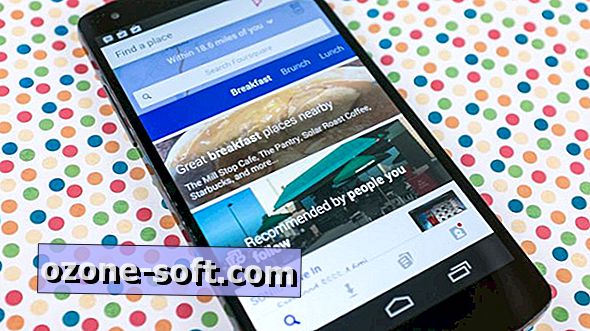





Efterlad Din Kommentar